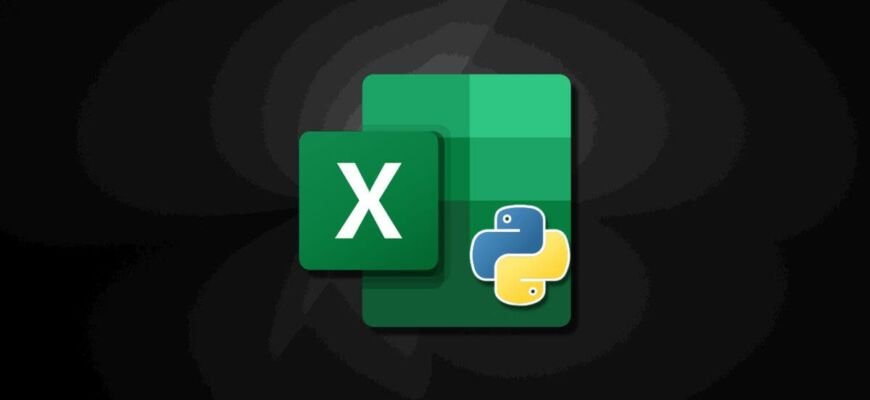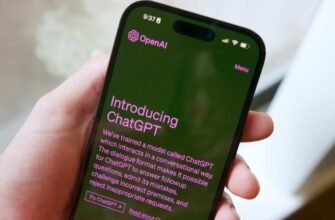Excel iPadile lisas hiljuti võimaluse luua pivot-tabeleid, võimaldades kasutajatel hõlpsasti oma andmeid analüüsida ja kokku võtta. Ametlikku uuendati täna Microsoft Exceli ajaveeb. Blogi ütleb, et Exceli iPadi versioon toetab nüüd pivot-tabeleid.
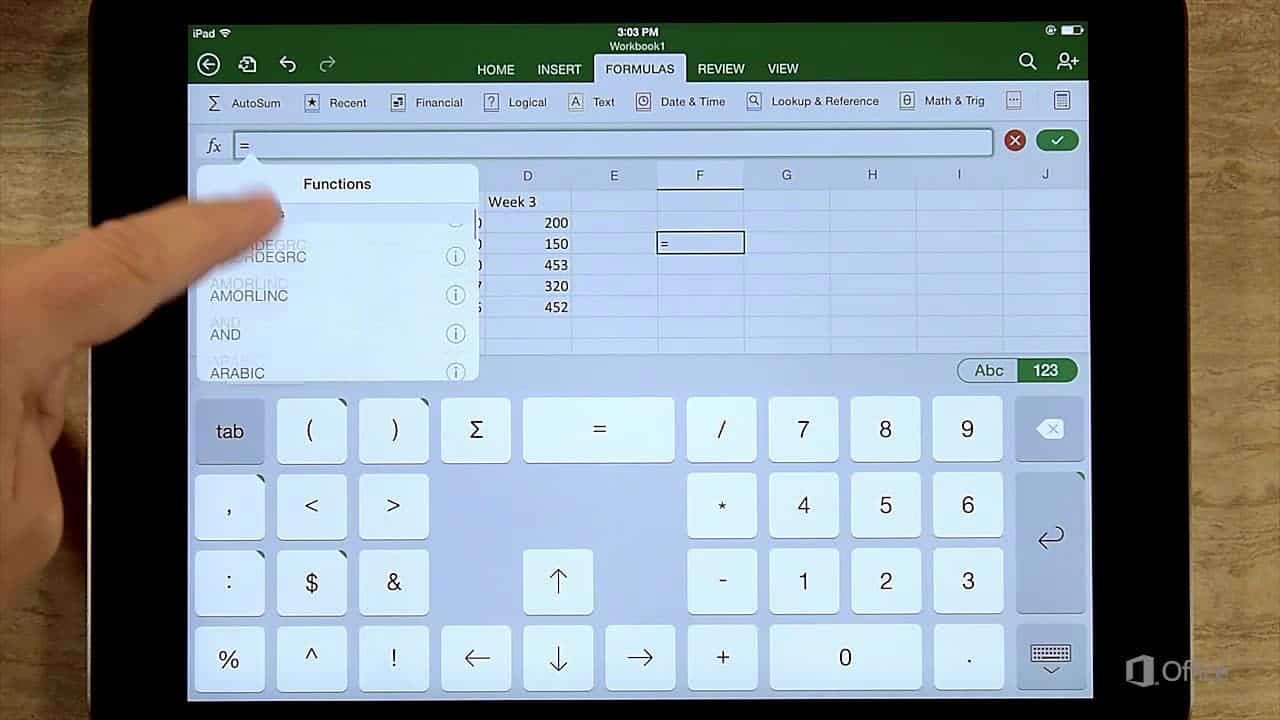
Ettevõte teatas ajaveebis järgmist:
"Mi teatan hea meelega toetus loomine ja toimetamine kokkuvõtlikud tabelid iPadis. Tõstetud tabelid lubavad arvutama, andmeid kokku võtta ja analüüsida. Mi kohandatud see võimas tööriist iPadi väiksema ekraani ja puutetundliku liidese jaoks. Nüüd saate hõlpsalt nende vahel liikuda lauaarvuti, Internet ja iPad, hoidmine koos muutmata töö kvaliteet. Avage tervik Pivot-tabelite potentsiaal, mis teeb kõik arvutused ja analüüsid lihtsaks ja mugav pooleli"
Exceli iPadi kasutajad saavad luua uue PivotTable-liigendtabeli, avades vahekaardi Lisa ja valides PivotTable-liigendtabeli. Seejärel saavad kasutajad valida sisestusallika ja asukoha, et sisestada oma pöördetabel iPadi puuteekraanile. Kasutajad saavad muuta andmeallikat PivotTable-liigendtabeli aruandes, klõpsates suvandit Muuda andmeallikat. See avab külgriba, kus saab muudatusi teha, ja kasutajad saavad klõpsata ka külgribal "Seaded", et liigendtabeli teavet täpsustada. Pivot-tabelid on võimsad andmete arvutamise, kokkuvõtete ja analüüsi tööriistad, mis aitavad teil näha andmetes võrdlusi, mustreid ja suundumusi. Teatud kriteeriumide alusel andmete arvutamiseks võime kasutada liigendtabeleid. Näiteks müük kaupluse kohta, müük aastas, piirkonna keskmised allahindlused jne.
Pivot-tabeli loomine
Siin on Microsofti samm-sammuline juhend iPadis pivot-tabeli loomise kohta
1. Kokkuvõtliku tabeli koostamine
Liigendtabeli loomiseks minge ekraani ülaosas vahekaardile Lisa ja klõpsake Pivot Table. seejärel valige "Allikas" ja "Sisesta asukoht" ning sisestage pivot-tabel ühe klõpsuga.
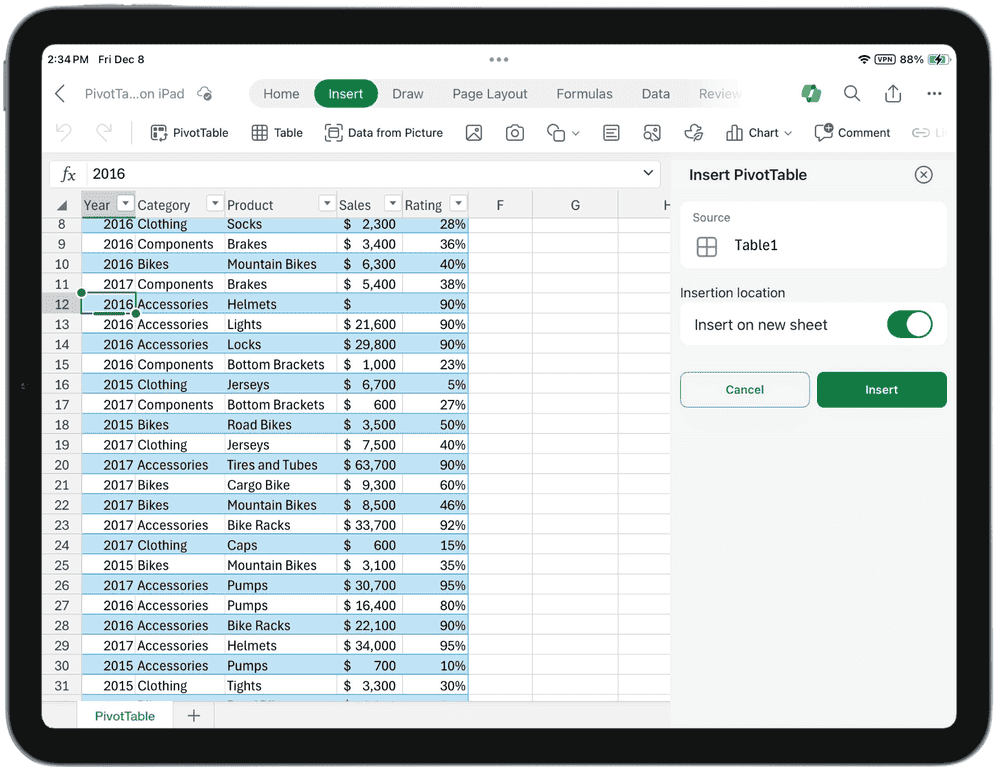
2. Väljade loendi kasutamine
Väljaloendi abil saate hõlpsasti kohandada pivot-tabelit nii, nagu vajate. Alumine alajaotis võimaldab teil lihtsalt väljad ümber korraldada, lohistades neid erinevate jaotiste vahel, et saada andmetest intelligentne vaade.
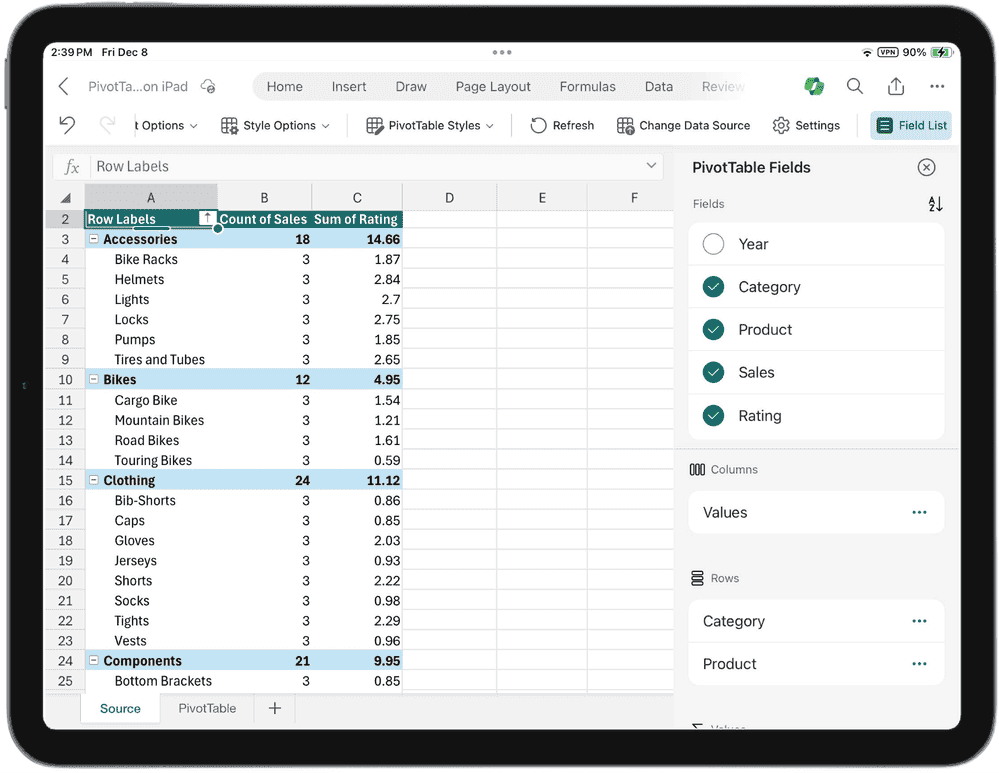
3. Muutke väljundandmeid
Minge vahekaardile PivotTable ja valige PivotTable-liigendtabeli väljundandmetes muudatuste tegemiseks külgriba Muuda andmeallikat. See on lihtne protsess, mis tagab, et teie analüüs on dünaamiline ja asjakohane.
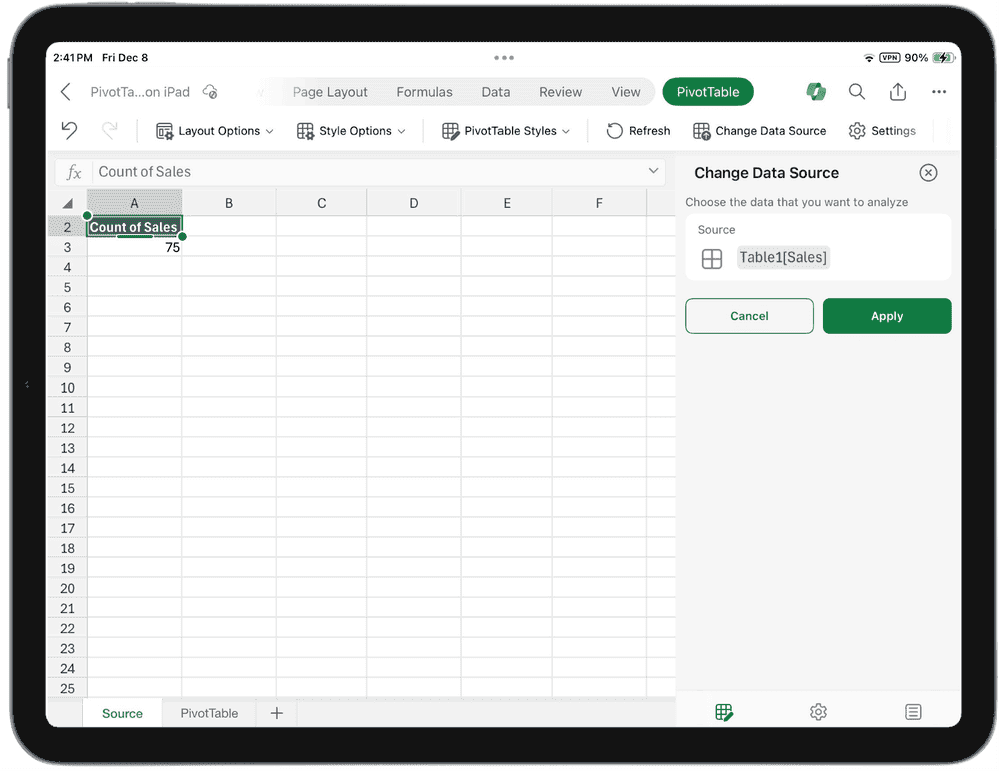
4. Muutke sätteid
Liigendtabeli hõlpsaks kohandamiseks minge külgribale „Seaded”. Tehke vajalikud muudatused ja salvestage need ühe puudutusega, et teie pivot-tabel toimiks täpselt nii, nagu soovite.
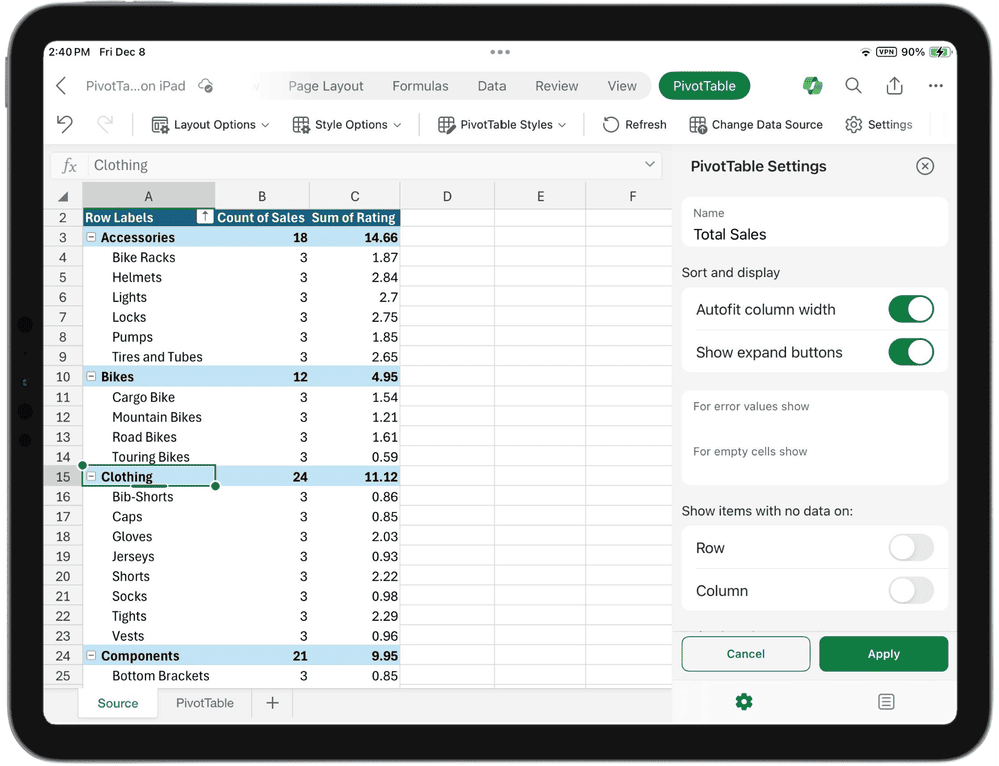
5. Kokkuvõtliku tabeli liigutamine
Lõika ja kleepige kontekstimenüüst, et liigutada liigendtabelit lehel või lehtede vahel.
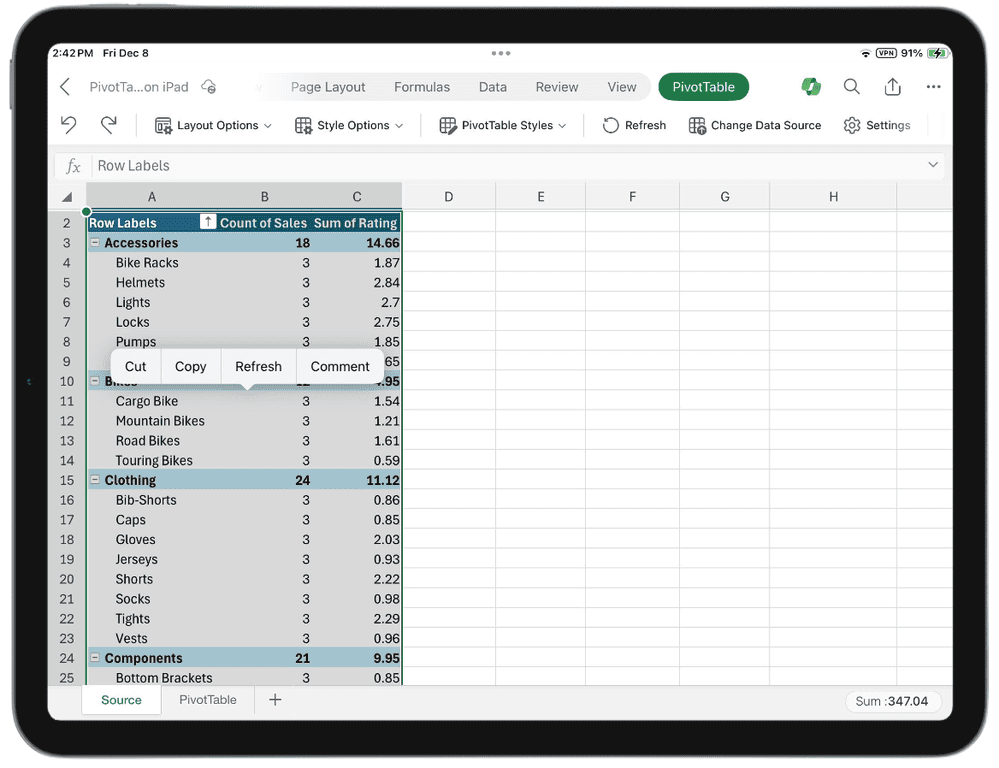
Muud viisid pöördetabeli kasutamiseks iPadis
Enne iPadi PivotTable-liigendtabelite ametlikku tutvustamist ei toetanud Excel iPadile uute PivotTable-liigendtabelite loomist otse rakenduses. Selle asemel pidid kasutajad looma Office'is veebis pivot-tabeli või kasutama alternatiivset lahendust. Üks selline võimalus on Excel iPadist eemaldada ja veebibrauseri kaudu Office.com-i sisse logida. Kui teil pole värskendust, mis võimaldab teil iPadis pivot-tabeleid luua, võite siiski proovida allolevat vana lahendust
Pivot-tabelite loomine rakenduses Excel iPadile
Nagu me varem ütlesime, ei saa te uut liigendtabelit luua, kuid saate töötada failis olemasolevate pivot-tabelitega. Pivot-tabeli loomiseks rakenduses Excel iPadile on teil vaja Office'i veebis. Sellele pääseb juurde veebibrauseri kaudu, logides sisse Microsofti kontoga. Pärast sisselogimist valige Excel ja järgige alltoodud samme
Koondtabelid koos alapealkirjadega
Kuigi Excel iPadile ei toeta veel alampealkirjadega liigendtabelite loomist, võimaldab Office veebis luua ja muuta alampealkirjadega pivot-tabeleid. Alampealkirjadega pöördetabeli loomiseks rakenduses Excel iPadile toimige järgmiselt.
- Logige iPadi veebibrauseri kaudu sisse Office.com-i.
- Valige Excel ja looge uus tööleht või avage olemasolev tööleht.
- Minge vahekaardile "Sisesta" ja valige "Pivot Table".
iPadi Exceli uus värskendus toetab nüüd seda funktsiooni. Sel põhjusel ei pea kasutajad selle funktsiooni kasutamiseks logima lahendust. Kasutajad avaldasid soovi selle funktsiooni järele ja Microsoft kuulas neid ning nüüd on see saadaval.
Järeldus
Microsoft teatas just, et iPadi Excel toetab nüüd pivot-tabeleid. See on omadus, mida paljud inimesed, eriti teadlased, on igatsenud. Sülearvutile üleminek ei ole alati mugav, kui on vaja töötada kokkuvõtliku tabeliga. Kasutajad saavad nüüd luua ja muuta oma iPadis pivot-tabeleid vaid mõne klõpsuga. Need, kes pole veel täiendanud, saavad Office on the Web'i abil luua ja muuta alampealkirjadega liigendtabeleid. Samuti saavad nad selle tabeli iPadi importida ja seda muuta.